كيفية إصلاح iPhone X عالقة في إنهاء مكالمة Facetime

Facetime هي الميزة التي تسمح لمستخدمي Appleإجراء مكالمة فيديو فيما بينهم. هذه الميزة مقصورة على مستخدمي Apple فقط. لكن في الآونة الأخيرة ، بدأ المستخدمون يواجهون مشكلة أثناء استخدام Facetime. يقولون أن فيس تايم ينتهي عالقًا iPhone X. وقد وضع هذا المستخدمين في ورطة. لكن لا داعي للقلق لأن لدينا عددًا من الحلول لتضعها على يديك. دعنا نلقي نظرة على هذه الحلول التي من شأنها مساعدتك إذا تعطلت واجهتك في توصيل iPhone.
- الحل 1: إعادة تشغيل iPhone
- الحل 2: فرض إنهاء تطبيق YouTube و إعادة تشغيل تطبيق FaceTime
- الحل 3: فرض إعادة تشغيل iPhone X / XR / Xs لحل FaceTime Stuck لا يمكن إيقاف تشغيله
- الحل 4: حذف تطبيق فيس تايم وإعادة تثبيته
- الحل 5: إصلاح مكالمة FaceTime تنتهي عالقة دون فقدان البيانات
الحل 1: إعادة تشغيل iPhone
هذا واحد من أبسط الحلول التي يمكن أن تساعدك في حل المشكلة. كل ما يمكنك فعله هو اتباع الخطوات الموضحة أدناه.
الخطوة 1: اضغط مع الاستمرار على زر السكون حتى يظهر شريط التمرير "انزلاق إلى الطاقة". بمجرد ظهور شريط التمرير ، قم بتحريكه لإغلاق الجهاز.
Step2: الآن اضغط لفترة طويلة على زر السكون نفسه حتى ترى شعار Apple. سيبدأ جهازك الآن وربما تكون المشكلة قد اختفت.
الحل 2: فرض إنهاء تطبيق YouTube و إعادة تشغيل تطبيق FaceTime
في بعض الأحيان ، إذا كنت تشعر أن تطبيق Facetime يسبب مشكلة على جهاز iPhone X ، فيمكنك إجبارك على إنهاء التطبيق. اتبع الخطوات الواردة أدناه.
الخطوة 1: ابدأ من الشاشة الرئيسية. ثم انقر مرتين على الصفحة الرئيسية. سيؤدي ذلك إلى عرض قائمة التطبيقات التي تعمل في الخلفية.
الخطوة 2: ابحث عن تطبيقك (في هذه الحالة ، تطبيق FaceTime).
الخطوة 3: بمجرد اكتشاف التطبيق ، اسحبه. سيؤدي هذا إلى إزالة التطبيق من القائمة ، وبالتالي إجباره على الإقلاع عنه.
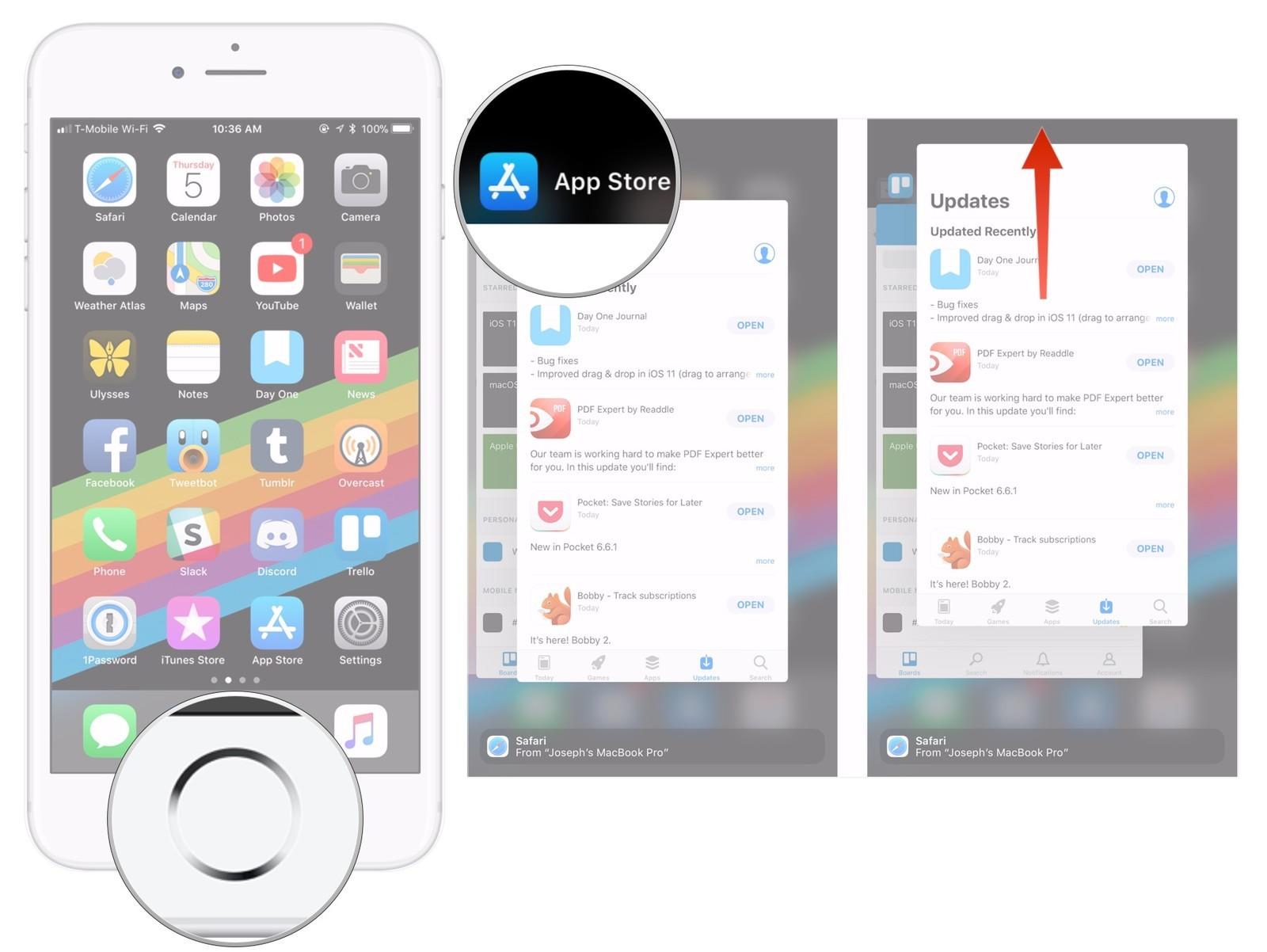
الحل 3: فرض إعادة تشغيل iPhone X / XR / Xs لحل FaceTime Stuck لا يمكن إيقاف تشغيله
إذا لم تساعد إعادة التشغيل العادية ، فيمكنك فرض ذلكأعد تشغيل iPhone X. كل ما عليك فعله هو الضغط على زر رفع الصوت ثم خفض مستوى الصوت. الآن اضغط لفترة طويلة على زر السكون حتى تصبح الشاشة فارغة ويظهر شعار Apple. بمجرد ظهور شعار Apple ، حرر الأزرار.

الحل 4: حذف تطبيق فيس تايم وإعادة تثبيته
يعد حذف التطبيق وتثبيته مرة أخرى أمرًا بالغ الأهمية في مثل هذه الحالات. هذا يزيد من احتمالات حل المشكلة. كل ما عليك القيام به هو اتباع الخطوات الواردة أدناه.
الخطوة 1: على الشاشة الرئيسية ، اضغط لفترة طويلة على أيقونة Facetime حتى يبدأ الاهتزاز. سوف تظهر أيقونة الصليب على الرموز.
الخطوة 2: انقر على أيقونة الصليب لحذف التطبيق.
الخطوة 3: انتقل الآن إلى متجر التطبيقات وابحث عن التطبيق وقم بتثبيته مرة أخرى.

الحل 5: إصلاح مكالمة FaceTime تنتهي عالقة دون فقدان البيانات
https://www.tenorshare.com/products/reiboot.أتش تي أم أل هي الأداة التي لديها القدرة على حل أي مشكلة iPhone ، بما في ذلك iPhone عالقة في FaceTime ، أو iPhone عالقة في حلقة إعادة التشغيل ، أو شاشة iPhone السوداء للموت ، أو غيرها. يوفر هذا البرنامج حلاً بلمسة واحدة لمشكلتك ، مما يجعله أكثر رغبة بين المستخدمين. اتبع الخطوات الموضحة أدناه لحل المشكلة.
الخطوة 1: قم بتثبيت وتشغيل أداة Tenorshare ReiBoot على جهاز الكمبيوتر الخاص بك. بمجرد تثبيت البرنامج ، قم بتوصيل جهازك بالكمبيوتر باستخدام كابل USB. انقر فوق "Fix All iOS Stuck" البديل.
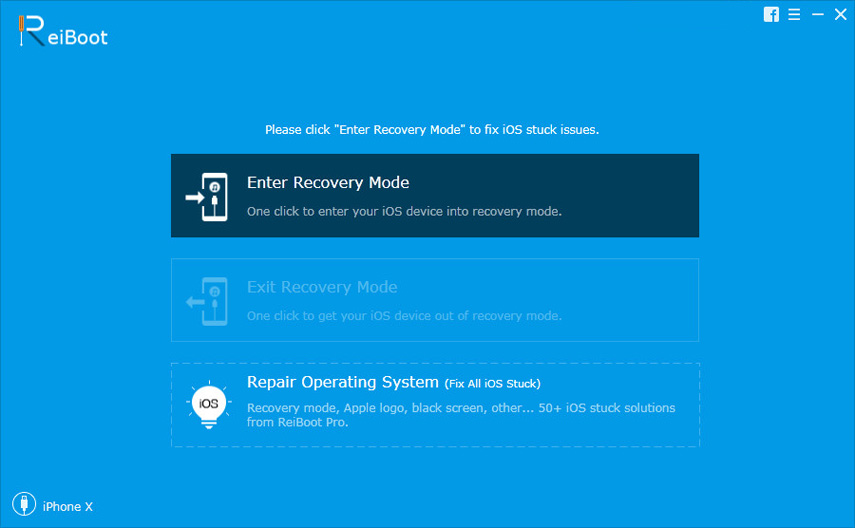
الخطوة 2: الآن انقر على "إصلاح الآن" للدخول إلى شاشة تنزيل البرامج الثابتة.
الخطوة 3: قم بتنزيل حزمة البرامج الثابتة عبر الإنترنت بالنقر فوق "تنزيل". اختر طريق الحفظ قبل البدء.

الخطوة 4: الآن ، حدد خيار "بدء الإصلاح" لبدء استرداد جهازك. بمجرد إتمام العملية ، ستتم استعادة جهازك باستخدام أحدث إصدار من نظام التشغيل iOS بدون أية مشكلات.
ملخص
باختصار ، لقد ألقيت نظرة على القمةالحلول التي يمكن أن تساعدك على حل مشكلة وقت الانتظار في انتظار مشكلة التنشيط. يمكنك إعادة تشغيل جهاز iPhone X ، واستعادته باستخدام iTunes ، وفرض إعادة تشغيل الجهاز ، وحذف تطبيق Facetime وتثبيته مرة أخرى ، وإجبار التطبيق على إنهاء المشكلة لحل المشكلة. لكننا نعتقد أن استخدام برنامج استرداد نظام iOS يمكن أن يوفر لك نتائج أفضل. أخبرنا أيضًا بتعليقاتك عن طريق التعليق أدناه.


![[محلولة] كاميرا فيس تايم لا تعمل على ماك بوك](/images/os-x/solved-facetime-camera-not-working-on-macbook.jpg)


![[تم حل المشكلة] لا يعمل FaceTime ولا يتوقف عند الاتصال](/images/iphone-fix/issue-solved-facetime-not-working-stuck-on-connecting.jpg)


![[محلول] كيفية إصلاح FaceTime الكاميرا لا تعمل على iPhone](/images/fix-iphone/solved-how-to-fix-facetime-camera-not-working-on-iphone.jpg)